超簡単ですが書いておきます。
今セール中で$30で手に入りますし、使い勝手も良いです。
巷で話題のAuto-Tune Accessはかなり機能制限版なので、同じ金額なら「bx_crispytuner」の方が私は良いと思います。
こんな感じです。
最初「bx_crispytuner」が掛かっている状態(Wetのみ)で途中からDryとWetと切り替えてます。
では早速解説していきます。
bx_crispyscaleでキーを検出する
「bx_crispytuner」でケロケロボイスを作る前に一緒にインストールされる「bx_crispyscale」の解説をしておきます。
「bx_crispyscale」は入力されたオーディオからキーを検出して「bx_crispytuner」にキーを送ってくれます。
割と地味ではありますが、結構使えます。
「bx_crispyscale」が役立つ場面はリミックスとかアカペラ等を使ってアレンジする場合です。
これはかなり強力です。
以下の動画ではギターのフレーズでスケールを検出後に適当なアカペラを「bx_crispytuner」で鳴らしました。
途中「bx_crispyscale」をOFFにすると不協和音が聴こえ、ONにすると違和感なく聴こえると思います。
使い方ですが、「bx_crispyscale」をミキサーに読み込みます。
そして「DETECT SCALE」をクリックして適当なループ等を鳴らします。
すると候補が表示されるので、一番上クリックします。
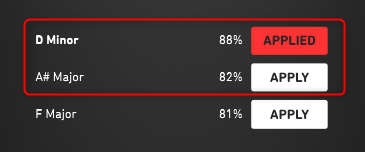
そして「SENT TO BX_CRISPYTUNER」をクリックします。

これで「bx_crispytuner」にキーとスケールが送られます。
Brainworx bx_crispytunerでケロケロボイスを作る
「bx_crispytuner」をミキサーに読み込みます。
アカペラ等を「bx_crispytuner」がインサートされているミキサーに送ります。
あとは「bx_crispytuner」を開き、「TUNING」のパラメータを右に振り切るだけです。
右に行くほど素早くピッチを修正してくれるので、ケロケロ感が出ます。
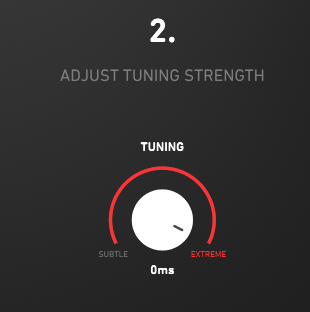
こんな感じです。
まとめ
今回一切触れませんでしたが、「bx_crispytuner」にはグラフィカルエディターも搭載されており、自由に調整が可能です。
またMIDI inを使えばピアノロールで音程を調整する事も出来ます。
$30でこれだけ出来れば十分かと思います。
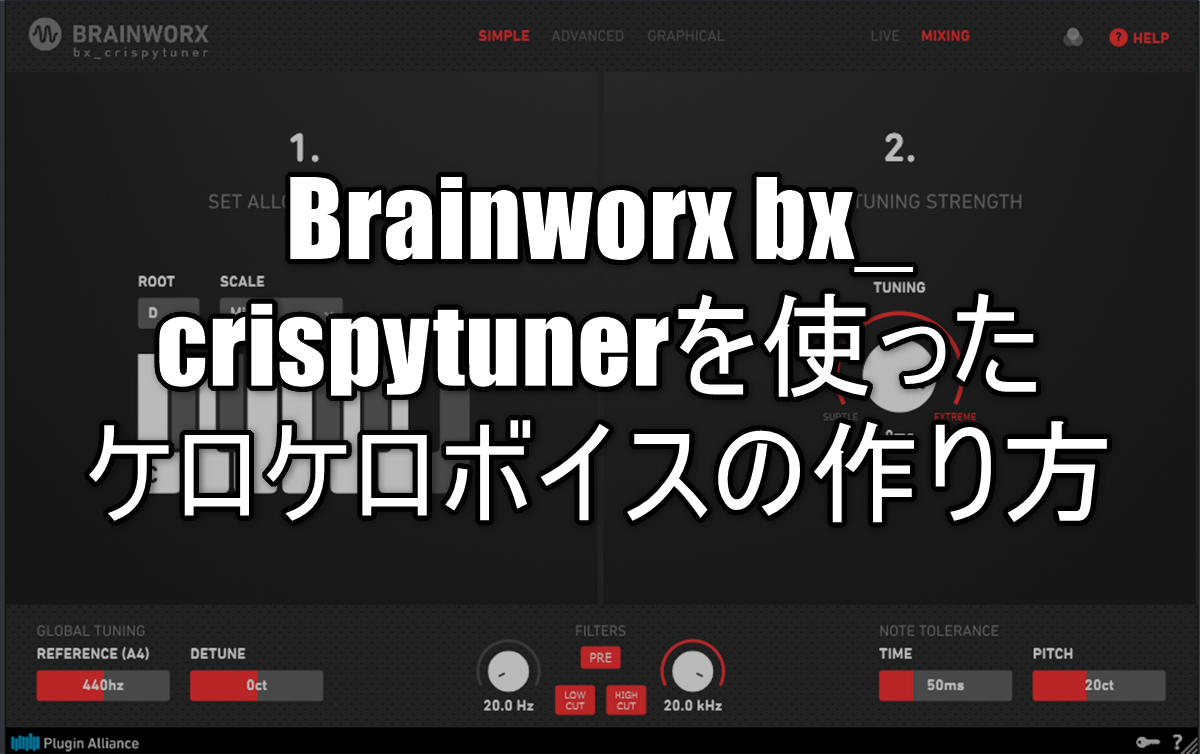



コメント